在使用平板电脑浏览网页或访问应用程序时,有时会遇到DNS解析错误的问题。DNS解析错误会导致无法打开网页或应用程序,给我们的网络使用带来了困扰。本文将介绍解决平板电脑DNS解析错误的有效方法,帮助用户快速解决这一问题。
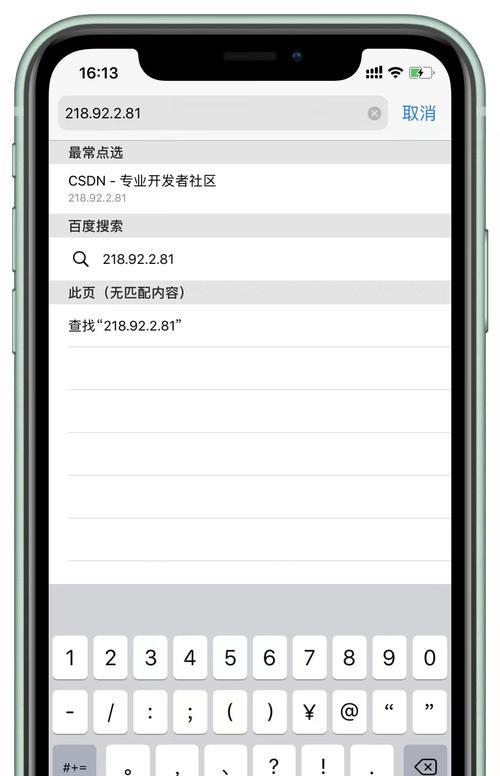
检查网络连接状态
我们需要确保平板电脑正常连接到网络。可以通过查看Wi-Fi连接状态图标或移动数据网络状态图标来确认网络连接是否正常。
重新启动平板电脑
如果网络连接正常,但仍然遇到DNS解析错误,可以尝试重新启动平板电脑。重新启动可以清除临时文件和缓存,有时可以解决网络问题。
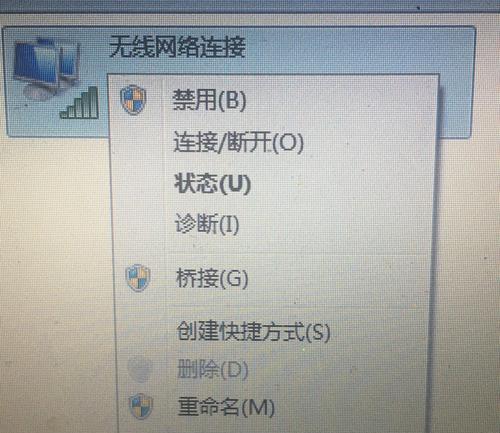
检查DNS设置
打开平板电脑的设置菜单,找到Wi-Fi或移动数据网络设置,检查DNS设置是否正确。可以尝试更改为谷歌公共DNS(8.8.8.8和8.8.4.4)或其他可靠的公共DNS服务器。
清除DNS缓存
平板电脑会将访问过的网址保存在DNS缓存中,以提高下次访问的速度。但有时DNS缓存会出现问题,导致DNS解析错误。打开平板电脑的设置菜单,找到应用程序管理器或存储选项,清除浏览器或应用程序的缓存数据。
使用VPN连接
有时DNS解析错误可能是由于网络运营商的问题,可以尝试使用VPN连接来规避此问题。VPN会通过其他服务器进行DNS解析,提供更可靠的网络连接。

更新平板电脑系统和应用程序
平板电脑系统和应用程序的更新中通常包含对网络连接的改进和修复。确保平板电脑系统和应用程序都是最新版本,可以减少DNS解析错误的发生。
禁用防火墙或安全软件
防火墙或安全软件有时会阻止某些网络连接,包括DNS解析。暂时禁用防火墙或安全软件,然后重新尝试访问网页或应用程序,看是否解决了DNS解析错误。
检查路由器设置
如果使用的是家庭无线路由器,可以尝试检查路由器设置。有时路由器设置不正确或需要更新,会导致平板电脑出现DNS解析错误。可以参考路由器的用户手册或联系网络服务提供商获取帮助。
检查平板电脑的hosts文件
平板电脑的hosts文件记录了一些常用网址和IP地址的对应关系。有时该文件被恶意软件篡改,导致DNS解析错误。打开平板电脑的文件管理器,找到hosts文件并检查是否被修改。如有修改,可以尝试恢复默认的hosts文件。
重置网络设置
打开平板电脑的设置菜单,找到网络设置选项,选择重置网络设置。这将清除所有网络设置,并恢复为出厂默认设置。注意,这个操作会删除你保存的Wi-Fi密码和其他网络相关的设置信息。
更换DNS服务器
除了使用公共DNS服务器,还可以尝试更换其他可靠的DNS服务器,如云解析等。在平板电脑的网络设置中,选择手动配置DNS服务器,并输入新的DNS服务器地址。
检查网络设备硬件问题
如果以上方法都无法解决DNS解析错误,可能是由于网络设备硬件问题引起的。可以尝试将平板电脑连接到其他网络或更换网络设备,观察是否仍然出现DNS解析错误。
咨询专业技术支持
如果自己无法解决DNS解析错误问题,可以咨询平板电脑的制造商或专业技术支持,寻求进一步的帮助和解决方案。
定期维护平板电脑
定期维护平板电脑,清理垃圾文件、优化系统和网络设置,可以预防和减少DNS解析错误的发生。可以使用一些安全软件或系统工具来进行维护操作。
在遇到平板电脑DNS解析错误时,我们可以采取多种方法进行解决。检查网络连接状态、重新启动平板电脑、检查DNS设置、清除DNS缓存、使用VPN连接等方法都可以帮助我们解决DNS解析错误问题。如果问题仍然存在,可以咨询专业技术支持或寻求其他解决方案。定期维护平板电脑也是重要的,可以预防和减少DNS解析错误的发生。希望本文提供的方法能够帮助读者解决平板电脑DNS解析错误问题,提升网络使用体验。





